Edius是一款強大的非線性視頻編輯工具,本文中KK下載給大家分享的是Edius6破解版的視頻編輯器。Edius6內置多種多媒體編輯工具,有效提升實時、多軌道、混合格式編輯、合成、字幕編輯等功能,以不落伍的二維和三維視頻效果,包括Xplode for EDIUS和EDIUS FX、Canopus先進的實時二維和三維視頻效果引擎。另外如果你想要高版本的話,KK下載推薦你使用:EDIUS Pro 9.0中文破解版

Edius6(非線形視頻編輯)安裝方法
1、在本站下載Edius6中文破解版安裝包
2、使用壓縮軟件進行解壓(推薦使用WinRAR)
3、點擊exe文件開始安裝
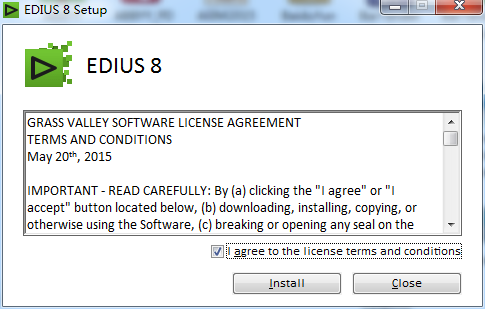
4、勾選許可協議 I agree to the license terms and conditions
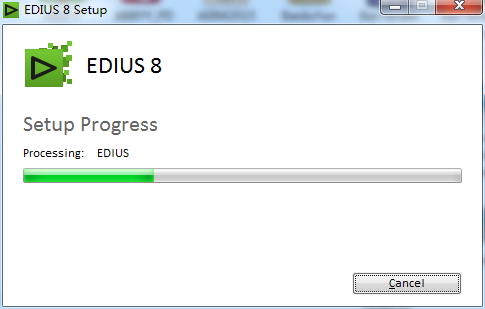
5、基于.NET Framework 4.5環境運行,安裝過程可能會有點慢,耐心等待
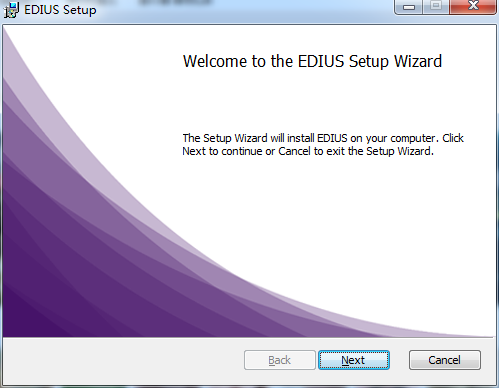
6、接下來就來到EDIUS安裝向導,開始正式安裝軟件了
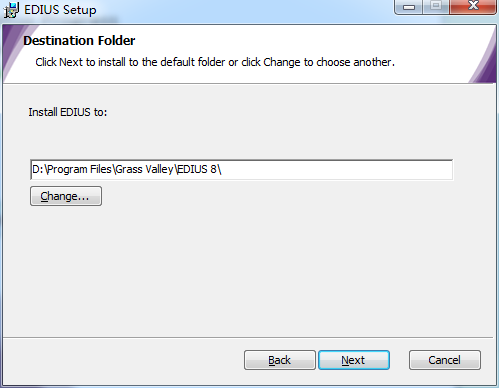
7、選擇默認安裝路徑或者更改安裝路徑,點擊下一步 Next
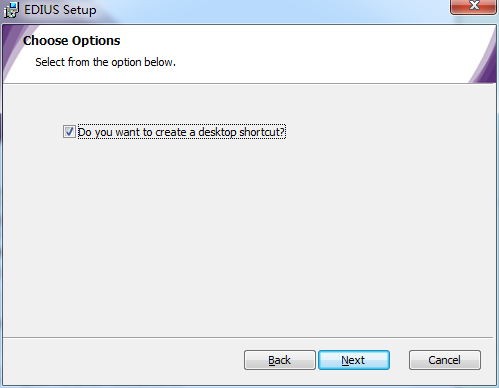
8、勾選或者不勾選“創建桌面快捷方式”都可以,按個人喜好來
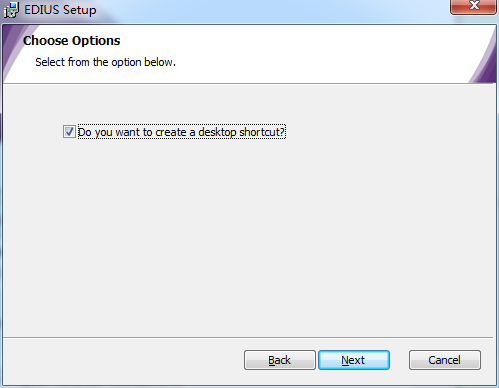
9、根據具體情況選擇勾選或不勾選“安裝完成后打開網頁進行用戶注冊”
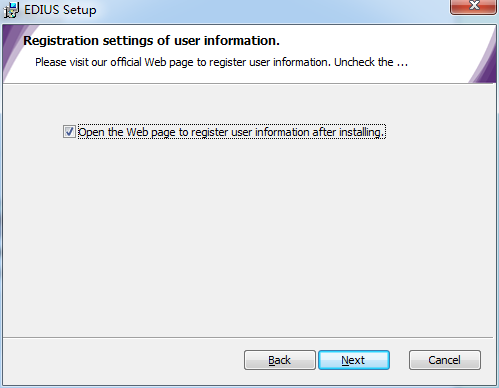
10、點擊安裝Install
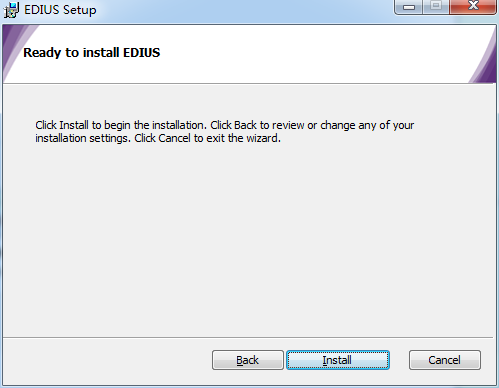
11、點擊完成Finsh,關閉EDIUS安裝向導
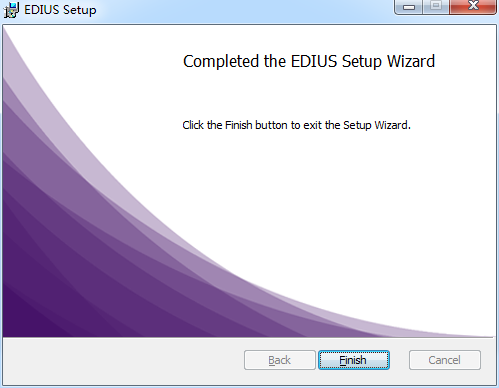
12、此時EDIUS6就安裝好了,需要您重啟電腦來啟動軟件
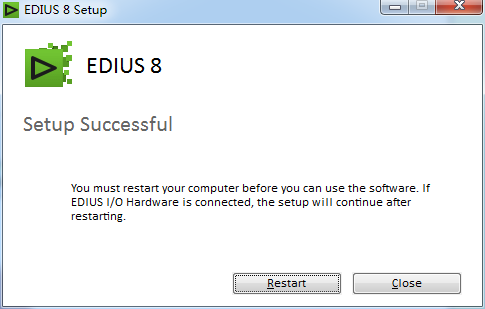
Edius6(非線形視頻編輯)功能
1、對高清/標清格式,包括DV,HDV,AVCHD格式的MPEG;
2、Windows Media和QuickTime的,實時的各種裝置。
3、靈活的用戶界面,一個用于視頻,音頻,字幕和圖形曲目數量不限。
4、實時編輯和轉換的高清/標清格式的所有種類(16:9和4:3)。
5、編輯和實時視頻轉換不同幀速率的60i,50i和24p。
6、編輯和實時視頻轉換與1440x1080,1280x720和720x480分辨率不同。
7、高清/標清的效果,鍵特效,轉場和實時游戲。
8、實時視頻輸出到DV直接從時間線。
9、可安裝幾個poznachitstey沒有延誤一次行。
10、高出口的HDV。
11、編碼的時間線('智能渲染')個別分部。隨著MPEG和HDV的。
12、支持多段編碼功能所花費的時間減少了出口的項目,編碼只有編輯和編輯剪輯片段。
13、DVD制作在時間軸。
14、快速蒂特勒為滴定工具軟件,實時。
15、新的文件格式支持的基礎,甚至無限的JPEG 2000,XDCAM和XDCAM EX,P2的(DVCPRO和AVC - Intra)和GFCAM。
16、多攝像機編輯最多八個不同的來源之一。
17、高速SD HDV和MPEG - 2的出口,在雙核心技術之上。
19、直接到DVD出口。
Edius6中文破解版使用方法
打馬賽克設置方法
1、打開edius6,在彈出的對話框,執行新建工程命令,進入主界面。
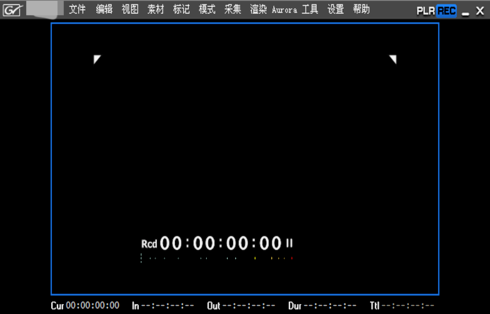
2、在視頻軌道上右鍵單擊,從下拉菜單中選擇添加素材選項,從彈出的對話框中找到素材所在的位置,選中后點擊打開按鈕。

3、在特效中點擊視頻濾鏡選項,從中選擇手繪遮罩選項,雙擊進入該選項。
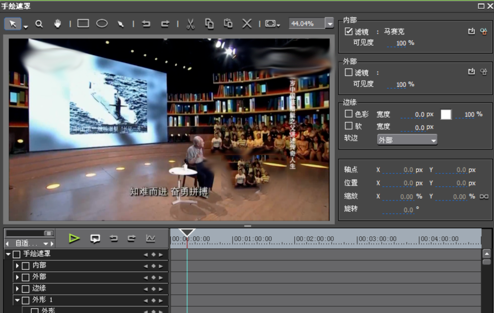
4、在內部選項中勾選濾鏡,點擊右邊的按鈕彈出選擇濾鏡對話框,從該對話框中選擇馬賽克后點擊確定按鈕。
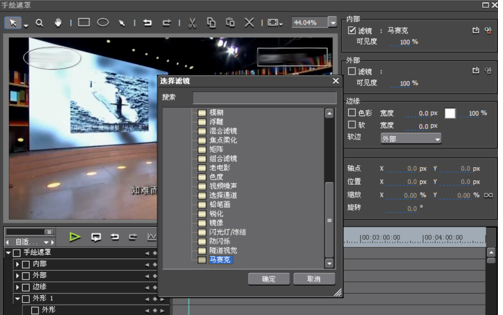
5、從上面的菜單中選擇矩形選框,在需要添加馬賽克的地方拖拽出一個矩形,點擊設定濾鏡按鈕。

6、接著彈出馬賽克對話框,在該對話框中設置塊大小,根據自己的實際情況進行設置,塊樣式選擇普通,點擊確定按鈕。
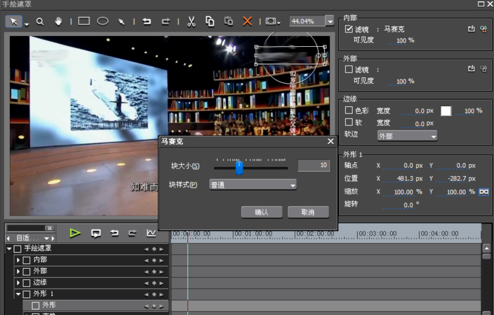
7、如果一個視頻中多個位置需要添加,采用同樣的方法操作即可,當然也可以選擇橢圓形狀進行添加。
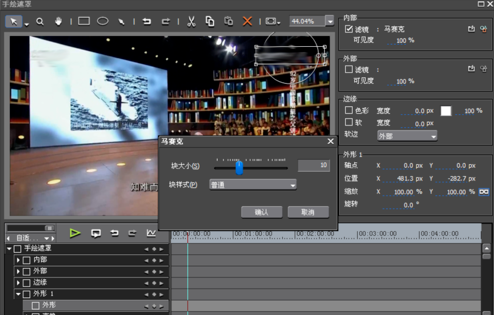
8、對所有的地方添加完成后,點擊確定按鈕,這個時候在預覽窗口中,我們就會看到添加馬賽克現象了。
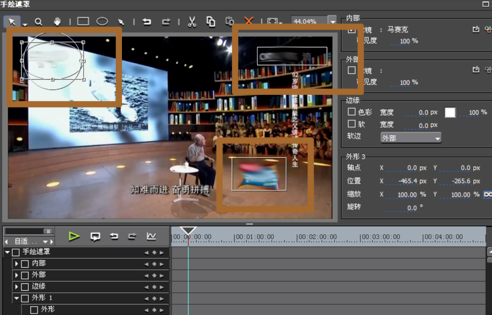
9、執行文件-輸出-輸出到文件命令,在彈出的對話框中選擇一種視頻格式,接著輸入名稱選擇一個合適的位置即可。
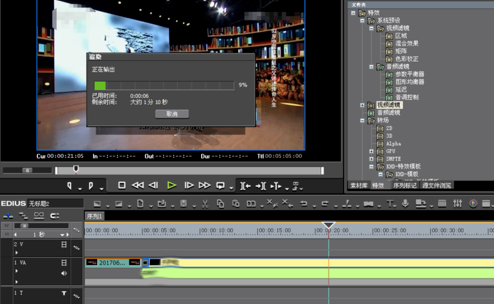
放大照片的方法
1、將圖片素材拖到時間線上合適位置,在時間線軌道上選中該圖片;雙擊信息欄里的“視頻布局”快捷圖標或按F7快捷鍵;
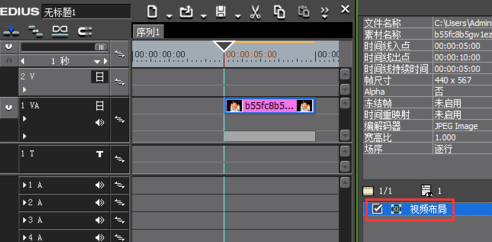
2、在彈出的“視頻布局”對話框中,將時間線移至圖片開始處,勾選上“視頻布局”復選框,并單擊“默認關鍵幀”圖標,此時即添加了一列關鍵幀;
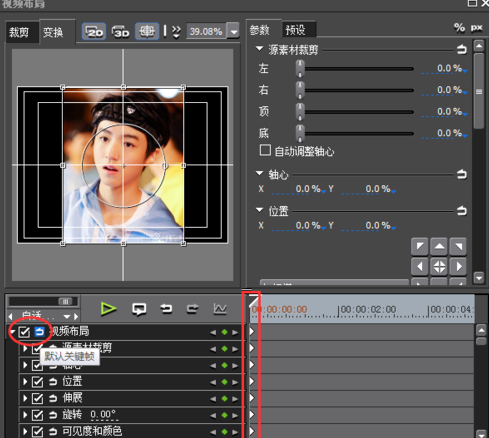
3、將時間線向后拖動一段距離(任意),然后在“參數>拉伸”中將圖片拉大,系統會自動添加放大的關鍵幀;

4、點擊www.52shanhong.cn確認,在預覽框中播放時,就會看到圖片是呈慢慢放大播放的。
輸出mp4的操作方法
1、首先利用edius進行視頻處理,處理完成后,執行文件-輸出-輸出到文件命令,或者按f11鍵,調出輸出到文件對話框。
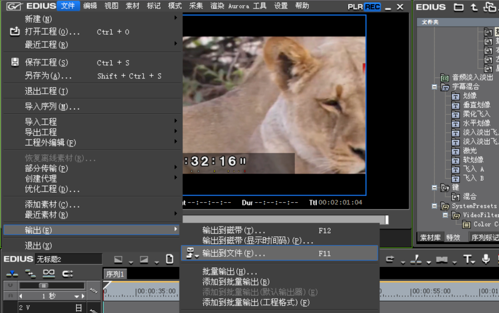
2、在輸出到文件對話框中,在左側找到我的預設選項,在全部中找到quicktime并選中。
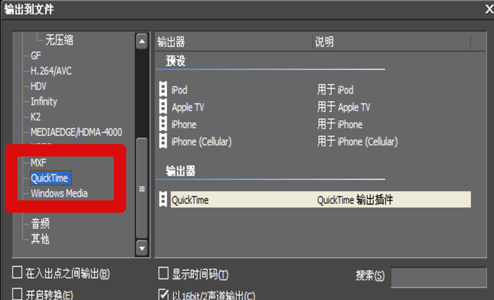
3、接著在右邊輸出器中選擇quicktime輸出插件選項,點擊輸出按鈕。
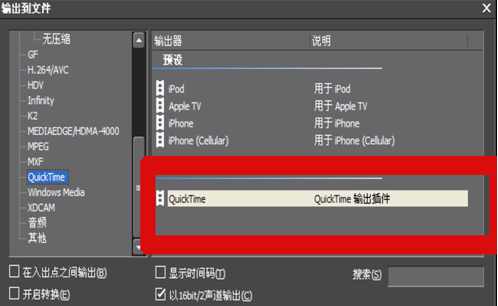
4、在彈出的對話框中輸入名稱,設置保存類型為mp4,接著點擊左下方的設置按鈕調出mp4導出設置對話框。
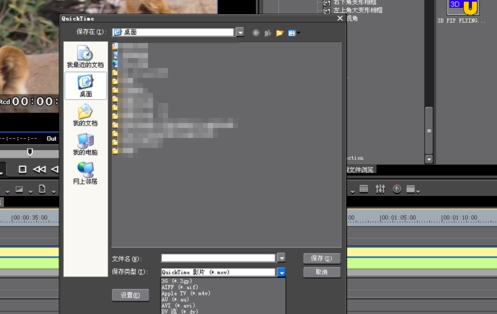
5、在mp4導出對話框中,設置文件格式為mp4,數據速率為4000,圖像大小設置為1280*720hd,幀速率為當前大小,關鍵幀為自動,點擊確定按鈕。
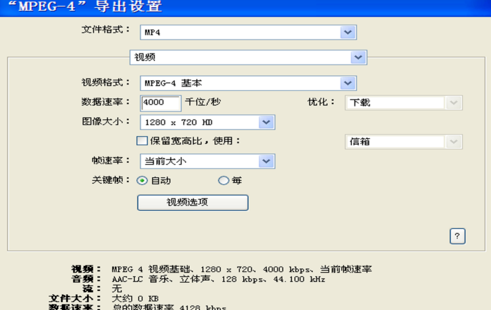
6、接著點擊保存按鈕,這個時候會彈出渲染對話框,等待進度完成就可以播放視頻查看視頻效果了。
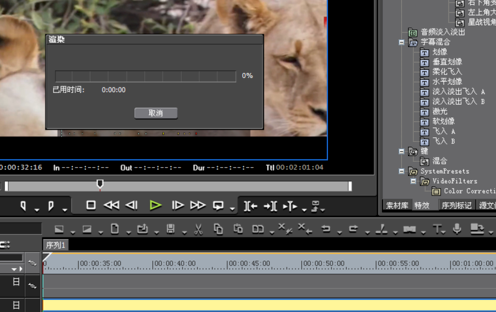
Edius6(非線形視頻編輯)特色
1、Edius6漢語安卓版擁有 超乎想象的4k高清編輯流程,支持各種各樣高檔表明,與DaVinciResolve11互換時間軸校色流程
2、混編多種多樣屏幕分辨率素材圖片,從480P到2K、乃至4k高清,無縫連接暢順變換,為編輯工作人員提升了工作效能
3、做為當今更快的avchd編輯手機軟件Edius6,能夠保證3層之上的即時編輯
4、根據第四代Intel構架,支持代理模式、提高pc解決作用、支持迅速解決大量靜態數據文檔、三維立體式編輯

 Edius6(非線形視頻編輯)中文破解版 400MB
Edius6(非線形視頻編輯)中文破解版 400MB